Betrifft: ab orgAnice Plus
Frage:
Wie ändert man Pfadangaben beim Umzug der Datenbank auf einen anderen Rechner?
Lösung:
ACHTUNG: Bitte unbedingt zuerst die Datenbank sichern.
Begründung:
• Änderungen lassen sich nicht rückgängig machen
• Kommt es zu einem Stromausfall/Rechnerabsturz während der Umstellung ist die Datenbank defekt.
1. Um Pfadangaben zu ändern, muss in den Konfigurationsmodus gewechselt werden. Dazu mit dem Kürzel „SUP“ anmelden und über „Datenbank“, „Konfigurieren“ in den Konfigurationsmodus wechseln.
2. Die entsprechende Tabelle auswählen und über den Menüpunkt „Datensätze“, „Ersetzen“ folgenden Dialog auswählen:
Tragen Sie im Eingabefeld „Bedingung“ den folgenden Ausdruck ein:
Len(trim(dateiname))>0
Wählen Sie bei „Neue Feldinhalte“ den Eintrag „dateiname“ und betätigen Sie die Schaltfläche „Bearbeiten…“ . Tragen Sie hier den folgenden Ausdruck:
Left(dateiname,2) + "z" + substr(dateiname,4,120)
ein. Wobei die „120“ am Schluss durch die Feldlänge Ihres Dokumentenfeldes ersetzt werden muss.

Im folgenden ist der gesamte Ausdruck noch einmal sichtbar:
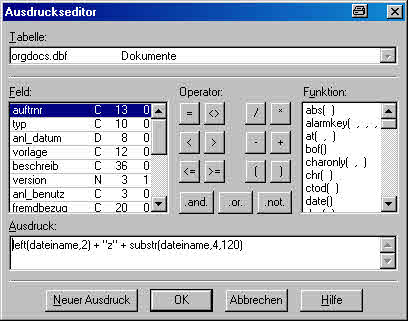
Das Fenster „Datensätze ersetzen“ mit „OK“ bestätigen und den darauf folgenden Sicherheitshinweis auch bestätigen.
Ausdrucke im Klartext:
Bedingung:
Es sollen nur die Datensätze ersetzt werden, welche einen Dateinamen haben. Hierzu wird überprüft, ob der Inhalt des Feldes eine Länge von 0 überschreitet. Dazu müssen aber über den ltrim alle Leerzeichen entfernt werden. Sonst würde der Befehl alle Datensätze finden.
Ersetzungsausdruck:
– Die linken 2 Stellen müssen bleiben (entweder „# “ bei internen Dokumenten, oder “ “ bei externen Dokumenten).
– Die dritte Stelle ist der Laufwerksbuchstabe
– Ab der vierten Stelle bleibt der Rest des Dateinamens identisch. Hierzu muss ggfls. die Länge des Dateinamens angepasst werden, wobei zu viele Stellen ignoriert werden. In diesem Falle würde ja auch das 120-Zeichenfeld nur einen Eintrag von 117 erfordern (2 + 1 + 117 = 120)